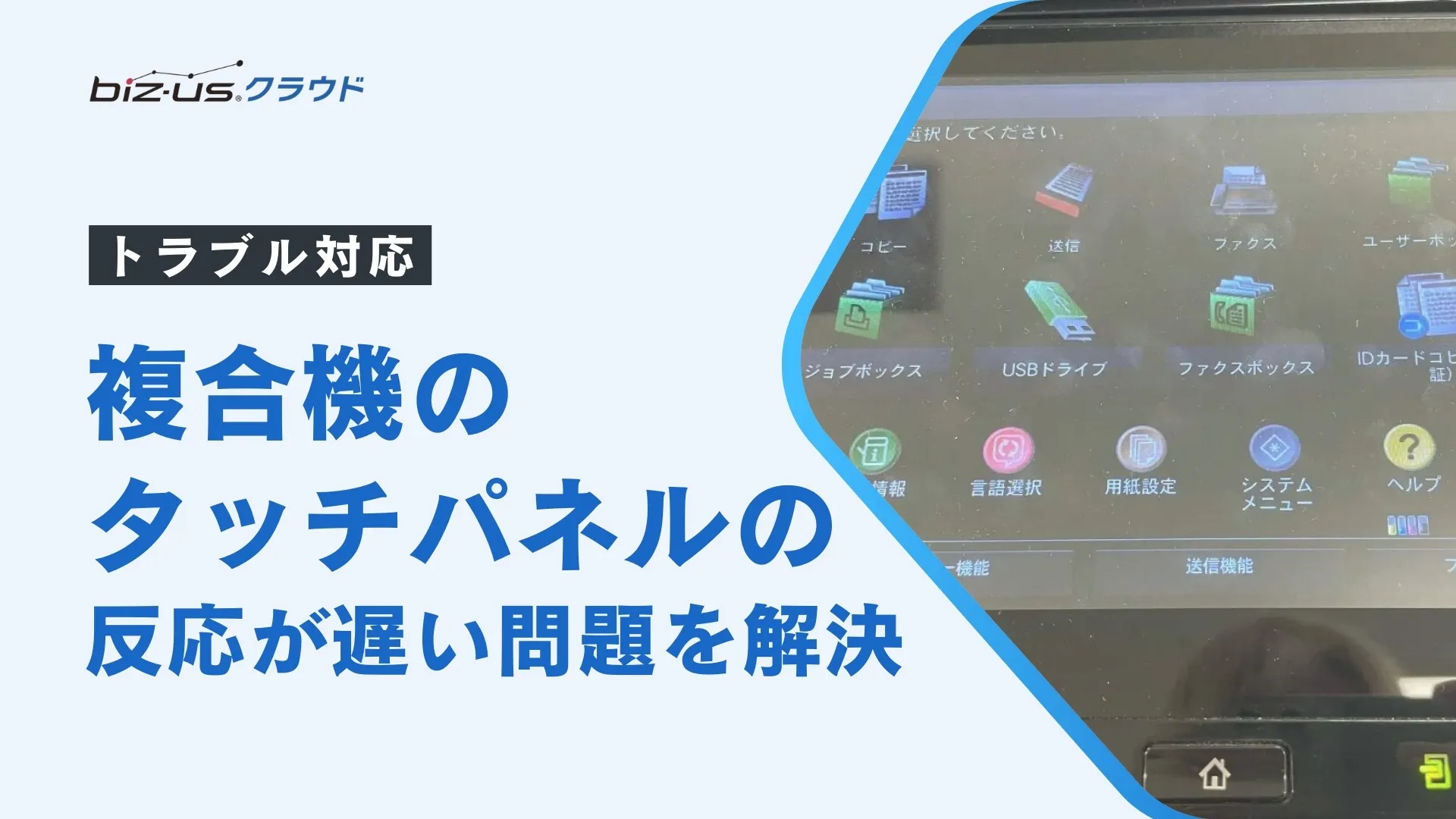トラブル対応事例
【カイポケ】Windowsで「アプリの使用許可」通知が繰り返し出る原因と対処法
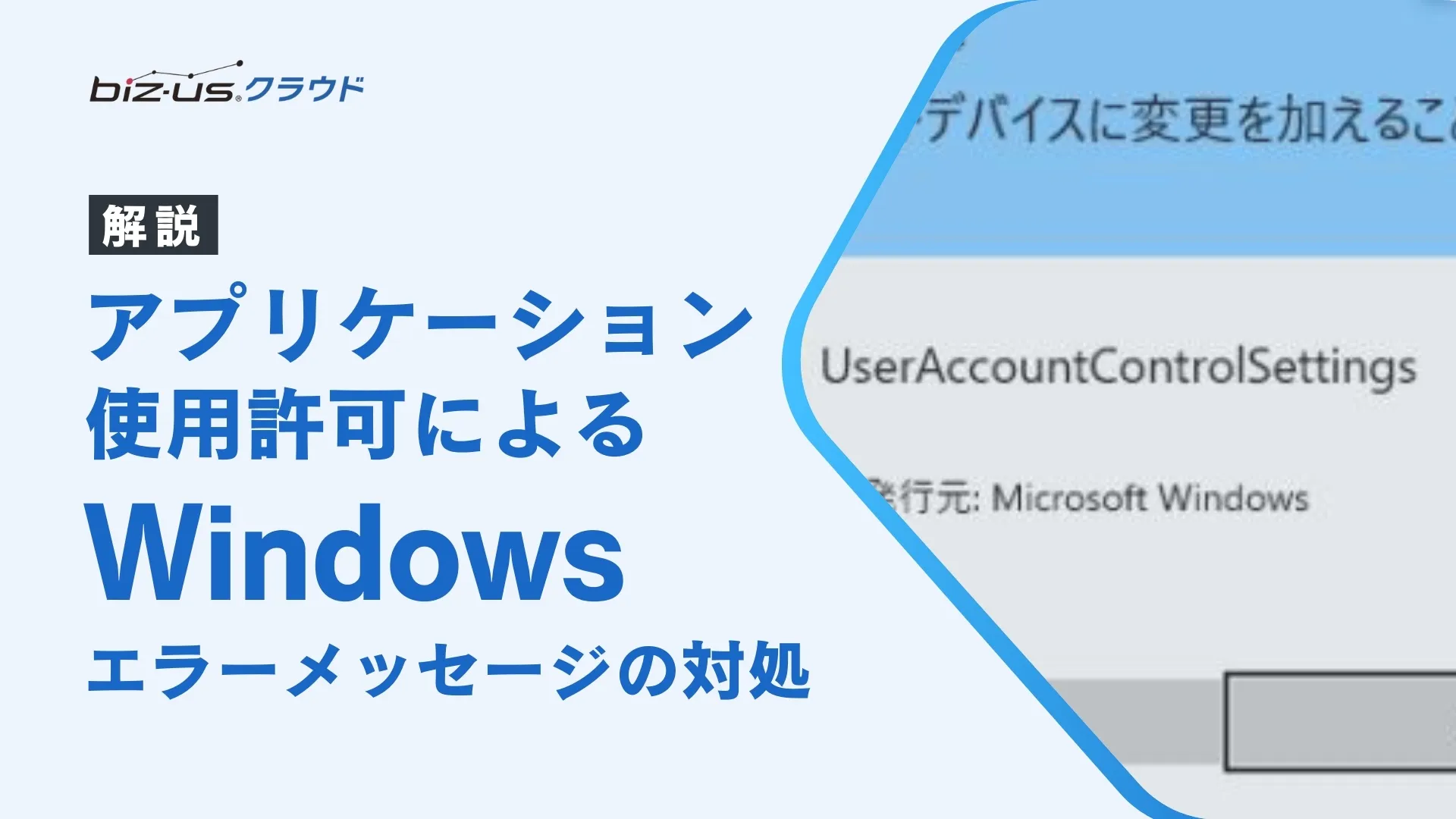
この記事は約 3 分で読めます。
こんにちは。「biz-us クラウド」サポート担当です。
介護・看護・障害福祉の業務ソフト「カイポケ」利用中に、Windows上で「アプリの使用を許可してください」といった通知が頻発する相談を受けました。
遠隔で画面を確認したところ、致命的なエラーではなく「権限確認のための通知」であることを特定しました。本稿では、原因の考え方と実務的な対処を整理します。
原因の確認
リモートで画面を確認したところ、これはシステムエラーではなく、Windowsがアプリの権限を確認する際に表示する「使用許可メッセージ」でした。主な原因として、以下の可能性が考えられます。
- Windows設定で必要なアクセス許可(例:マイク・カメラ・通知)が未付与
- セキュリティソフトが権限付与をブロック
- 標準ユーザー権限で設定変更が反映されていない
実際にご担当者様に案内した、アクセス許可の手順は以下の通りです。
対処手順(Windows 11)
①[スタート] ボタン> [設定] > [プライバシー] の順に選択します。
![[スタート] > [設定] > [プライバシー] の順に選択](https://biz-us.jp/wp-content/uploads/2024/05/グループ-1-1-1024x366.png)
②「アプリのアクセス許可」欄から設定したい項目を選択すると、アクセスを許可するかどうかを「オン / オフ」で切り替えることができます。
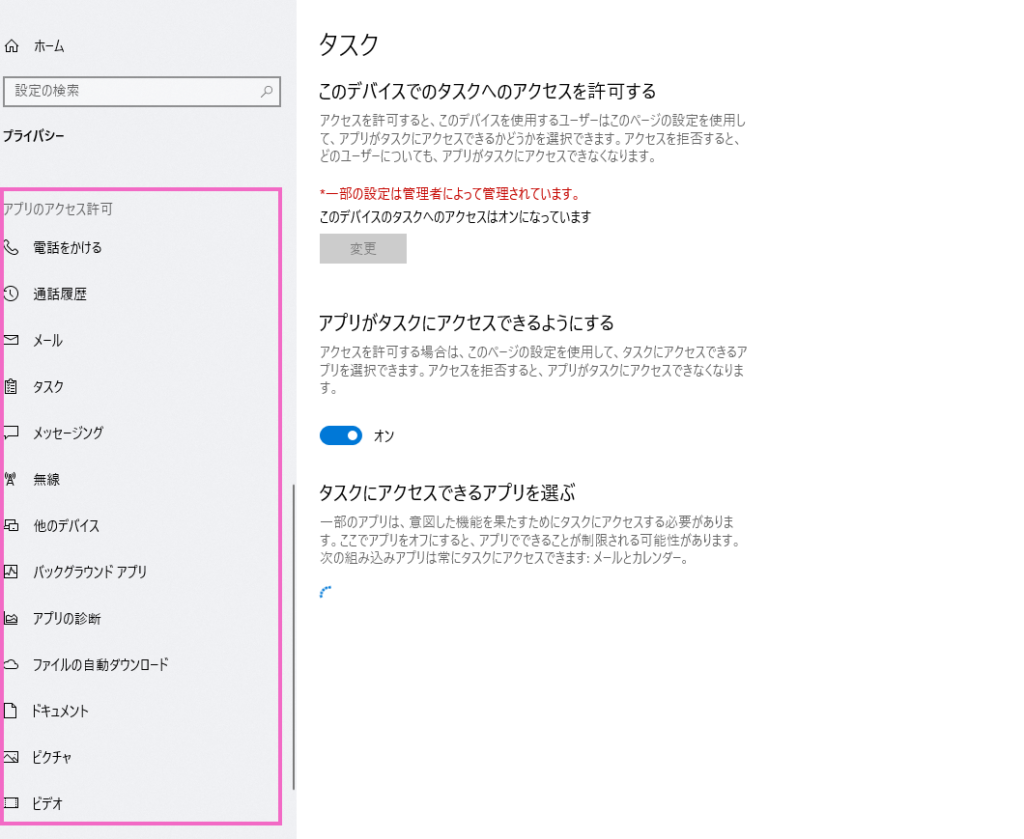
今回のご担当者様には、新しいアプリケーションをインストールした際の設定と、設定変更の方法についてご案内しました。
それでも解消しない場合の確認ポイント
同様の現象を防ぐため、次の点も確認しておくと安心です。
- 管理者権限:標準ユーザーだと権限更新が保存されないことがあります。必要に応じて管理者で設定を実施。
- セキュリティソフト:ふるまい検知により毎回ブロック→許可確認となる場合があります。ベンダールールへの例外登録を検討。
- グループポリシー:社内ポリシーが上書きしていると、再起動後に設定が戻ることがあります。IT管理者にポリシー適用状況を確認。
- 初回起動の仕様:アップデート直後や初回のみ表示される通知の場合、1回の許可で収束します。繰り返し表示されるなら設定不整合を疑います。
業務ソフトの設定・不具合も「biz-usクラウド」がリモート対応
本件は「エラー」ではなく「権限の確認通知」が原因でした。
Windowsのアプリ許可とブラウザのサイト権限を整えるだけで解消するケースが多く、権限の付与範囲を最小化しつつ、管理者権限・セキュリティソフト・ポリシーの影響を合わせて点検することが有効です。
「設定変更の方法がわからない」「アプリが使えなくて業務に支障が出ている」など判断に迷う場合は、遠隔で原因を特定できるbiz-usクラウドへお問い合わせください。biz-usクラウドの特徴は以下の通りとなっています。
- 月2,000円から導入できる“安心の仕組み”で、突然のトラブルにも備えられる
- 1,700社以上の導入実績
- スポット対応・定額プランの両方に対応
- リモート対応で即日サポートも可
回数制限のない定額プランとスポット対応の両方がありますので、突然起こる日常的なIT機器のトラブルや保守でお困りのご担当者様は、お気軽にお問い合わせフォームよりご相談ください。